最終更新:
 death564serpent 2023年06月23日(金) 16:16:44履歴
death564serpent 2023年06月23日(金) 16:16:44履歴
| ※現在、VroidHub連携が使用できるのはSteam版のみです。他バージョンでの使用はVroidHub側の対応待ちとなります。 |
クラフトピアでキャラクリエイトしたものとは別に他で作成したVRM形式のアバターを使って遊ぶことができるようになります。
お気に入りの自分でクラフトピアの世界を冒険しよう。
また、マルチプレイにも対応しています。
お気に入りの自分でクラフトピアの世界を冒険しよう。
また、マルチプレイにも対応しています。
VRoid Hubとの連携が始まったため、VRMmodは更新を停止しているそうです。
そのままの状態ですと、VRMが反映されずキャラクターの頭が表示されないバグが発生することが報告されています。
VRMmodを外し、Vroid Hub連携機能を使って下さい。
Vroid Hub連携機能では、VRMmodとは異なりモデルをアップロードする必要があります。
アップロードする際にはVroid Hubやモデルの規約を守って下さい。
VRMmodではローカルであれば規約的にアウトなのでも(他人に判らないので)使用できましたが、
アップロードする事で無視できない問題となります。
そのままの状態ですと、VRMが反映されずキャラクターの頭が表示されないバグが発生することが報告されています。
VRMmodを外し、Vroid Hub連携機能を使って下さい。
Vroid Hub連携機能では、VRMmodとは異なりモデルをアップロードする必要があります。
アップロードする際にはVroid Hubやモデルの規約を守って下さい。
VRMmodではローカルであれば規約的にアウトなのでも(他人に判らないので)使用できましたが、
アップロードする事で無視できない問題となります。
完全自作モデルでない限り、そのモデルの利用規約はきちんと確認しましょう。
顔パーツ・体パーツ・衣装・アクセサリーなどでもその作者が設定した利用規約がほぼ必ず存在します。
BOOTHなどでモデルやパーツ、衣装などを購入した際には、必ず利用規約を確認するように注意してください。
仮に規約が書かれていなくとも「自由に使っていい」と考えるのは危険です。
「自由に使用してOK」と明記されているものでない限り、作者に確認を取るようにしましょう。
※VRMModを使用している方へ VRMModは現在の本体のVerでは使用できません。 必ず抜いてください。
顔パーツ・体パーツ・衣装・アクセサリーなどでもその作者が設定した利用規約がほぼ必ず存在します。
BOOTHなどでモデルやパーツ、衣装などを購入した際には、必ず利用規約を確認するように注意してください。
仮に規約が書かれていなくとも「自由に使っていい」と考えるのは危険です。
「自由に使用してOK」と明記されているものでない限り、作者に確認を取るようにしましょう。
※VRMModを使用している方へ VRMModは現在の本体のVerでは使用できません。 必ず抜いてください。
「自分でアップロードしたアバター」もしくは「VroidHubで"いいね"をしたアバター」になります。
また、以下の条件を満たさない場合はマルチプレイ時に他の人には貴方のアバターが表示されません。
「いいね」したアバターの場合は以下の条件を満たす必要があります。 自分でアップロードしたアバターでマルチプレイを遊ぶ場合も、VRoid hubに連携しているプレイヤー同士であれば「非公開」「他の人の利用NG」のアバターであっても表示されます。
※購入した3Dモデル等の場合規約違反にならないよう、必ず「他の人の利用NG」や「ダウンロードNG」に設定しましょう。
ダウンロードもしくは購入したモデルをVroidHubにアップロードして使用する場合、
VroidHub側で暴力表現をOKに変更すると、それに連動して第三者の利用もOKとなってしまうため注意が必要です。
特に購入モデルの場合、規約に抵触してしまう可能性が高いですので、忘れずに第三者の利用をNGに戻しておきましょう。
VriodHubでは暴力表現OKでの条件フィルタリングはできませんが、
トップページにある「連携アプリ一覧」の中からクラフトピアを選択した後、キャラクタータブから使用可能なアバターを探すことができます。
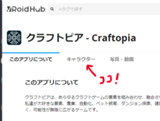
また、以下の条件を満たさない場合はマルチプレイ時に他の人には貴方のアバターが表示されません。
「いいね」したアバターの場合は以下の条件を満たす必要があります。 自分でアップロードしたアバターでマルチプレイを遊ぶ場合も、VRoid hubに連携しているプレイヤー同士であれば「非公開」「他の人の利用NG」のアバターであっても表示されます。
※購入した3Dモデル等の場合規約違反にならないよう、必ず「他の人の利用NG」や「ダウンロードNG」に設定しましょう。
ダウンロードもしくは購入したモデルをVroidHubにアップロードして使用する場合、
VroidHub側で暴力表現をOKに変更すると、それに連動して第三者の利用もOKとなってしまうため注意が必要です。
特に購入モデルの場合、規約に抵触してしまう可能性が高いですので、忘れずに第三者の利用をNGに戻しておきましょう。
VriodHubでは暴力表現OKでの条件フィルタリングはできませんが、
トップページにある「連携アプリ一覧」の中からクラフトピアを選択した後、キャラクタータブから使用可能なアバターを探すことができます。
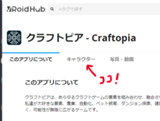
取り込んだVRMについて以下の設定が可能になっています。
- モデルのスケール変更(0.25〜4.0) (左側にある薄い人型がクラフトピア標準キャラの大きさです)
- 頭装備の表示可否(薄い野球帽が装備の位置になります) (※ここでの「頭装備を表示」のチェックの有無は、グラフィック設定での「頭装備を表示」より優先されます)
- 頭装備の高さ変更(0〜1.0)(Y座標)
- 頭装備の奥行変更(-0.5〜0.5)(X座標)
- 頭装備のスケール変更(0.25〜2.0)
- アクセサリーの表示可否
- 矢筒の表示可否
- クラフトピアシェーダの使用可否
- スプリングボーン剛性の変更(0.1〜4.0)(走行モーションで確認が可能です)


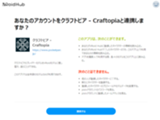
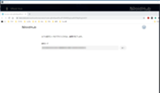

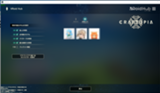




このページへのコメント
お気に入りしても大体が使用出来ないタイプが多いのでいっその事キャラを自作した方が早いです...Steam版ならそのままストアでVRSをダウンロードすればすぐ作成に掛かれます。
プレイヤー選択画面で右下の「VRoid Hub設定」を選びます→「設定⚙」を選ぶと野球帽を被ったキャラクターが出てきて頭装備等の設定が出来ます。
自分もこれ探すのに時間かかりましたww
頭装備の高さや奥行などが変更できるとの事ですが、どこから変更できるのでしょうか?
どなたか心優しい方ご回答くださると幸いです。
使用できるアバターについてですが、少なくともシングルで遊ぶ分には他の人の利用がNGのアバターも使用可能です。
ただ、各種利用条件(暴力表現など)はOKにしないといけないので、利用条件を設定した後で他人の利用をNGに戻す必要があります。
これは個人的に直接伺ったものですが、年齢制限のついているものもNGだそうです。
何かご参考になれば、と書き残しておきます。